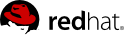

/etc/cluster/cluster.conf.bak.1, /etc/cluster/cluster.conf.bak.2 и /etc/cluster/cluster.conf.bak.3. При этом резервный файл /etc/cluster/cluster.conf.bak.1 представляет собой предыдущую версию конфигурационного файла.
/etc/cluster/cluster.conf.bak.1). Проверить, что выбран нужный файл в поле Selection и щелкнуть OK.
/etc/cluster/cluster.conf и щелкнуть по кнопке OK. (Проверить выбранный файл в поле Selection.)
system-config-cluster.